Auf der ersten Seite der Registerkarte finden Sie ein Listenfeld, in welchem alle in der Rezeptur enthaltenen Rohstoffe aufgeführt sind. Betrachten Sie sich das nachstehende Bild für die weiteren Erklärungen.
Enthaltene Rohstoffe
Jede Zeile des Listenfelds enthält einen Rohstoff. Die einzelnen Spalten zeigen Ihnen verschiedene Informationen dazu an.
Spalte 1: Wenn der Rohstoff auf einer Rezeptur basiert finden Sie hier ein blaues Dreieck. Durch doppelt anklicken des selbigen werden Ihnen die Rohstoffe der dazugehörigen Rezeptur (in den Reihen darunter und blau hinterlegt) angezeigt. Dies wird auf dem Bild weiter unten demonstriert.
Spalte 2: In dieser Spalte steht die Nummer des Rohstoffs. Durch doppeltes Anklicken können Sie den Rohstoff austauschen. Es erscheint dann ein Bearbeitungsfeld, welches Ihnen durch Anklicken des Dreiecks die komplette Liste aller Rohstoffe anbietet, in diesem Falle numerisch sortiert. Sie können auch, sofern Sie die Nummer des Rohstoffs kennen, die Nummer direkt in das Feld eintippen. Mit der Return-Taste oder der Tab-Taste bestätigen Sie die Auswahl, das Drücken der ESC-Taste bricht die Bearbeitung ab und schreibt wieder den ursprünglichen Wert in das Feld.
Spalte 3: Diese Spalte enthält die Bezeichnung des Rohstoffs. Das Bearbeiten geschieht hier wie in Spalte 2 bei der Nummer, nämlich durch Doppelklick auf das entsprechende Feld.
Spalte 4: Hier ist die Menge des Rohstoffs hinterlegt. Ändern können Sie diesen durch Doppelklick auf das Feld, worauf ein Zahleneingabefeld erscheint. Bestätigen geht wieder über Return oder Tab, abbrechen mit Esc.
Spalte 5: Die Einheit des Rohstoffs findet sich in dieser Spalte.
Spalte 6: Diese Spalte sagt Ihnen den Preis des Rohstoffs bezogen auf die Rezepturmenge.
Spalte 7: Hier finden Sie den Vergleichspreis des Rohstoffs. Sollte hier die Zahl 0 stehen, ist dies ein Indiz dafür, dass der Rohstoff noch keinen Preis hat.
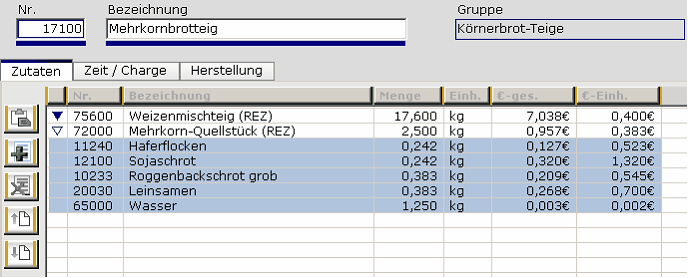
Rohstoffe fügen Sie der Rezeptur am sinnvollsten über die Schnellzugriffsleiste hinzu. Alternativ können Sie auch die „+“-Schaltfläche neben dem Listenfeld nutzen.
Menge verändern
Nachdem Sie einen Rohstoff hinzugefügt haben oder wenn Sie allgemein die Menge ändern möchten, doppelklicken Sie auf das Feld und geben Sie in das erscheinende Textfeld die gewünschte Menge ein. Bestätigen Sie die Eingabe, wie oben schon beschrieben, mit Return oder Tab oder brechen Sie die Eingabe mit der Esc-Taste ab. Sie können alternativ die Tastenkombination <Strg + Umschalt + 3> verwenden, um das Mengenfeld anzeigen zu lassen.
Verändern der Reihenfolge
Sollte die Reihenfolge der Rohstoffe verändert werden, markieren Sie den zu verschiebenden Rohstoff und klicken Sie nun, gemäß der Richtung, die entsprechende Schaltfläche neben dem Listenfeld an. Alternativ funktioniert auch die Tastenkombination „Umschalt“ + „Cursor hoch“ bzw. „Cursor runter“.
Zum Entfernen eines Eintrags aus der Liste markieren sie diesen und drücken dann die „Entfernen“-Taste auf Ihrer Tastatur. Sie können auch die Schaltfläche mit dem roten X neben dem Listenfeld verwenden.
Dieses Aufklappfeld enthält die Angabe, in welcher Einheit die Rezeptur berechnet wird. Sie können hier zwischen Kilogramm und Liter wählen, müssen jedoch eine der beiden Angaben verwenden.
Die Rezeptur als Rohstoff anlegen
Diese Schaltfläche am unteren Rand des Rezepturformulars bietet Ihnen die Möglichkeit aus der vorliegenden Rezeptur einen Rohstoff zu erstellen. Beispiele hierfür sind Sauerteige, Quellstücke, etc., also alle Rezepturen, die wiederum in einer anderen Rezeptur verwendet werden sollen.
Sobald Sie die Schaltfläche angeklickt haben, speichert sich die Rezeptur und es öffnet sich ein Rohstoff-Formular, welches die Rezeptur als zugeordnete eingetragen hat. Diesem Datensatz müssen Sie nur noch eine Nummer vergeben und die Arbeitszeit auswählen.
Das Feld mit dem zugewiesenen Rohstoff
Sollte die Rezeptur schon einem Rohstoff zugeordnet sein, finden Sie anstatt der Schaltfläche die gelb umrahmten Bezeichnungsfelder, die die zugeordnete Rezeptur anzeigen.
Diese Rohstoff-Zuordnung könnten Sie ändern, allerdings ist das nur in seltenen Ausnahmefällen sinnvoll. Das Löschen der Rohstoff-Zuordnung geschieht durch Betätigen der X-Schaltfläche (auch normal nicht notwendig).